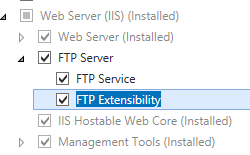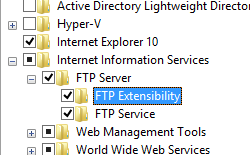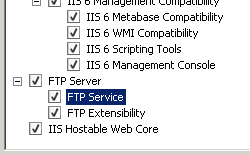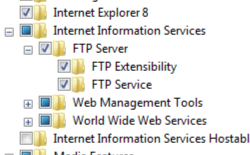Certificati <client SSL FTP sslClientCertificates>
Panoramica
L'elemento <sslClientCertificates> specifica le opzioni del certificato client SSL per i siti FTP. In particolare, questo elemento contiene gli attributi seguenti, descritti in dettaglio nella sezione di configurazione di questo argomento:
- L'attributo
clientCertificatePolicyspecifica se i certificati client saranno consentiti, obbligatori o ignorati. - L'attributo
validationFlagsspecifica il comportamento di un sito FTP per il controllo della revoca dei certificati. - L'attributo
revocationFreshnessTimespecifica la quantità di tempo in cui l'elenco di revoche è valido. - L'attributo
revocationUrlRetrievalTimeoutspecifica il timeout per il recupero delle informazioni di revoca del certificato - L'attributo
useActiveDirectoryMappingspecifica se il mapping di Active Directory deve essere consentito per i certificati client. Nota: questo attributo viene usato in combinazione con l'elemento per configurare il<clientCertAuthentication>mapping dei certificati tramite Active Directory.
Compatibilità
| Versione | Note |
|---|---|
| IIS 10.0 | L'elemento <sslClientCertificates> non è stato modificato in IIS 10.0. |
| IIS 8,5 | L'elemento <sslClientCertificates> non è stato modificato in IIS 8.5. |
| IIS 8,0 | L'elemento <sslClientCertificates> non è stato modificato in IIS 8.0. |
| IIS 7,5 | L'elemento <sslClientCertificates> dell'elemento <security> viene fornito come funzionalità di IIS 7.5. |
| IIS 7.0 | L'elemento <sslClientCertificates> dell'elemento <security> è stato introdotto in FTP 7.0, che era un download separato per IIS 7.0. |
| IIS 6.0 | L'elemento <ftpServer> e i relativi elementi figlio sostituiscono le impostazioni FTP di IIS 6.0 che si trovano nel percorso della metabase LM/MSFTPSVC . |
Nota
I servizi FTP 7.0 e FTP 7.5 forniti fuori banda per IIS 7.0, che richiedevano il download e l'installazione dei moduli dall'URL seguente:
Con Windows 7 e Windows Server 2008 R2, il servizio FTP 7.5 viene fornito come funzionalità per IIS 7.5, quindi il download del servizio FTP non è più necessario.
Installazione
Per supportare la pubblicazione FTP per il server Web, è necessario installare il servizio FTP. A tale scopo, seguire questa procedura.
Windows Server 2012 o Windows Server 2012 R2
Sulla barra delle applicazioni fare clic su Server Manager.
In Server Manager fare clic sul menu Gestisci e quindi su Aggiungi ruoli e funzionalità.
Nella procedura guidata Aggiungi ruoli e funzionalità fare clic su Avanti. Selezionare il tipo di installazione e fare clic su Avanti. Selezionare il server di destinazione e fare clic su Avanti.
Nella pagina Ruoli server espandere Server Web (IIS) e quindi selezionare Server FTP.
Fare clic su Avanti e quindi nella pagina Seleziona funzionalità fare di nuovo clic su Avanti .
Nella pagina Conferma selezioni per l'installazione fare clic su Installa.
Nella pagina Risultati fare clic su Chiudi.
Windows 8 o Windows 8.1
Nella schermata Start spostare il puntatore fino all'angolo inferiore sinistro, fare clic con il pulsante destro del mouse sul pulsante Start e quindi scegliere Pannello di controllo.
In Pannello di controllo fare clic su Programmi e funzionalità e quindi su Attiva o disattiva funzionalità di Windows.
Espandere Internet Information Services e quindi selezionare Server FTP.
Fare clic su OK.
Fare clic su Close.
Windows Server 2008 R2
Sulla barra delle applicazioni fare clic su Start, scegliere Strumenti di amministrazione, quindi fare clic su Server Manager.
Nel riquadro della gerarchia Server Manager espandere Ruoli, quindi fare clic su Server Web (IIS).
Nel riquadro Server Web (IIS) scorrere fino alla sezione Servizi ruolo e quindi fare clic su Aggiungi servizi ruolo.
Nella pagina Selezione servizi ruolo della Procedura guidata Aggiungi servizi ruolo espandere Server FTP.
Selezionare Servizio FTP.
Fare clic su Avanti.
Nella pagina Conferma selezioni per l'installazione fare clic su Installa.
Nella pagina Risultati fare clic su Chiudi.
Windows 7
Sulla barra delle applicazioni fare clic su Start e quindi su Pannello di controllo.
In Pannello di controllo fare clic su Programmi e funzionalità e quindi su Attiva o disattiva funzionalità di Windows.
Espandere Internet Information Services e quindi server FTP.
Selezionare Servizio FTP.
Fare clic su OK.
Windows Server 2008 o Windows Vista
Scaricare il pacchetto di installazione dall'URL seguente:
Seguire le istruzioni riportate nella procedura dettagliata seguente per installare il servizio FTP:
Procedure
Al momento non è disponibile alcuna interfaccia utente che consente di configurare le impostazioni di autenticazione del certificato client per un sito FTP. Per altre informazioni su come configurare le impostazioni di autenticazione del certificato client in un sito FTP, vedere le sezioni Configurazione e codice di esempio di questo documento.
Configurazione
L'elemento <sslClientCertificates> è configurato a livello di sito.
Attributi
| Attributo | Descrizione | ||||||||||
|---|---|---|---|---|---|---|---|---|---|---|---|
clientCertificatePolicy |
Attributo di enumerazione facoltativo. Specifica i criteri del certificato client.
CertIgnore. |
||||||||||
validationFlags |
Attributo flag facoltativo. Specifica i flag che influiscono sulla convalida del certificato client.
|
||||||||||
revocationFreshnessTime |
Attributo timeSpan facoltativo. Specifica il tempo di validità dell'elenco di revoche. Il valore predefinito è 00:00:00. |
||||||||||
revocationUrlRetrievalTimeout |
Attributo timeSpan facoltativo. Specifica il timeout per il recupero delle informazioni sulla revoca dei certificati. Il valore predefinito è 00:01:00. |
||||||||||
useActiveDirectoryMapping |
Attributo Boolean facoltativo. true se il mapping di Active Directory deve essere consentito per i certificati client; in caso contrario, false. Il mapping di Active Directory consente agli utenti di dominio di accedere usando un certificato client configurato in Active Directory. Nota: Questa funzionalità consente solo al livello SSL di tentare di eseguire il mapping di un certificato client a un token utente; il token non verrà usato automaticamente. L'elemento <clientCertAuthentication> viene usato per abilitare il token mappato da usare da FTP anziché le credenziali specificate tramite i comandi "USER" e "PASS".Il valore predefinito è false. |
Elementi figlio
Nessuno.
Esempio di configurazione
Nell'esempio seguente viene visualizzato un sito FTP che richiede certificati SSL e client sia per il canale di dati che per il canale di controllo.
<site name="ftp.example.com" id="5">
<application path="/">
<virtualDirectory path="/" physicalPath="c:\inetpub\www.example.com" />
</application>
<bindings>
<binding protocol="ftp" bindingInformation="*:21:" />
</bindings>
<ftpServer serverAutoStart="true">
<security>
<authentication>
<anonymousAuthentication enabled="false" />
<basicAuthentication enabled="true" />
</authentication>
<ssl serverCertHash="57686f6120447564652c2049495320526f636b73"
controlChannelPolicy="SslRequire"
dataChannelPolicy="SslRequire" />
<sslClientCertificates clientCertificatePolicy="CertRequire"
useActiveDirectoryMapping="false" />
</security>
</ftpServer>
</site>
Codice di esempio
Gli esempi seguenti configurano un sito FTP in modo che richiedano certificati client e richiedono SSL sia per il canale di dati che per il canale di controllo.
AppCmd.exe
appcmd.exe set config -section:system.applicationHost/sites /[name='ftp.example.com'].ftpServer.security.ssl.serverCertHash:"57686f6120447564652c2049495320526f636b73" /commit:apphost
appcmd.exe set config -section:system.applicationHost/sites /[name='ftp.example.com'].ftpServer.security.ssl.controlChannelPolicy:"SslRequire" /commit:apphost
appcmd.exe set config -section:system.applicationHost/sites /[name='ftp.example.com'].ftpServer.security.ssl.dataChannelPolicy:"SslRequire" /commit:apphost
appcmd.exe set config -section:system.applicationHost/sites /[name='ftp.example.com'].ftpServer.security.sslClientCertificates.clientCertificatePolicy:"CertRequire" /commit:apphost
appcmd.exe set config -section:system.applicationHost/sites /[name='ftp.example.com'].ftpServer.security.sslClientCertificates.useActiveDirectoryMapping:"False" /commit:apphost
Nota
È necessario assicurarsi di impostare il parametro commit su apphost quando si usa AppCmd.exe per configurare queste impostazioni. Questa operazione esegue il commit delle impostazioni di configurazione nella sezione percorso appropriata nel file di ApplicationHost.config.
C#
using System;
using System.Text;
using Microsoft.Web.Administration;
internal static class Sample
{
private static void Main()
{
using (ServerManager serverManager = new ServerManager())
{
Configuration config = serverManager.GetApplicationHostConfiguration();
ConfigurationSection sitesSection = config.GetSection("system.applicationHost/sites");
ConfigurationElementCollection sitesCollection = sitesSection.GetCollection();
ConfigurationElement siteElement = FindElement(sitesCollection, "site", "name", @"ftp.example.com");
if (siteElement == null) throw new InvalidOperationException("Element not found!");
ConfigurationElement ftpServerElement = siteElement.GetChildElement("ftpServer");
ConfigurationElement securityElement = ftpServerElement.GetChildElement("security");
ConfigurationElement sslElement = securityElement.GetChildElement("ssl");
sslElement["serverCertHash"] = @"57686f6120447564652c2049495320526f636b73";
sslElement["controlChannelPolicy"] = @"SslRequire";
sslElement["dataChannelPolicy"] = @"SslRequire";
ConfigurationElement sslClientCertificatesElement = securityElement.GetChildElement("sslClientCertificates");
sslClientCertificatesElement["clientCertificatePolicy"] = @"CertRequire";
sslClientCertificatesElement["useActiveDirectoryMapping"] = false;
serverManager.CommitChanges();
}
}
private static ConfigurationElement FindElement(ConfigurationElementCollection collection, string elementTagName, params string[] keyValues)
{
foreach (ConfigurationElement element in collection)
{
if (String.Equals(element.ElementTagName, elementTagName, StringComparison.OrdinalIgnoreCase))
{
bool matches = true;
for (int i = 0; i < keyValues.Length; i += 2)
{
object o = element.GetAttributeValue(keyValues[i]);
string value = null;
if (o != null)
{
value = o.ToString();
}
if (!String.Equals(value, keyValues[i + 1], StringComparison.OrdinalIgnoreCase))
{
matches = false;
break;
}
}
if (matches)
{
return element;
}
}
}
return null;
}
}
VB.NET
Imports System
Imports System.Text
Imports Microsoft.Web.Administration
Module Sample
Sub Main()
Dim serverManager As ServerManager = New ServerManager
Dim config As Configuration = serverManager.GetApplicationHostConfiguration
Dim sitesSection As ConfigurationSection = config.GetSection("system.applicationHost/sites")
Dim sitesCollection As ConfigurationElementCollection = sitesSection.GetCollection
Dim siteElement As ConfigurationElement = FindElement(sitesCollection, "site", "name", "ftp.example.com")
If (siteElement Is Nothing) Then
Throw New InvalidOperationException("Element not found!")
End If
Dim ftpServerElement As ConfigurationElement = siteElement.GetChildElement("ftpServer")
Dim securityElement As ConfigurationElement = ftpServerElement.GetChildElement("security")
Dim sslElement As ConfigurationElement = securityElement.GetChildElement("ssl")
sslElement("serverCertHash") = "57686f6120447564652c2049495320526f636b73"
sslElement("controlChannelPolicy") = "SslRequire"
sslElement("dataChannelPolicy") = "SslRequire"
Dim sslClientCertificatesElement As ConfigurationElement = securityElement.GetChildElement("sslClientCertificates")
sslClientCertificatesElement("clientCertificatePolicy") = "CertRequire"
sslClientCertificatesElement("useActiveDirectoryMapping") = False
serverManager.CommitChanges()
End Sub
Private Function FindElement(ByVal collection As ConfigurationElementCollection, ByVal elementTagName As String, ByVal ParamArray keyValues() As String) As ConfigurationElement
For Each element As ConfigurationElement In collection
If String.Equals(element.ElementTagName, elementTagName, StringComparison.OrdinalIgnoreCase) Then
Dim matches As Boolean = True
Dim i As Integer
For i = 0 To keyValues.Length - 1 Step 2
Dim o As Object = element.GetAttributeValue(keyValues(i))
Dim value As String = Nothing
If (Not (o) Is Nothing) Then
value = o.ToString
End If
If Not String.Equals(value, keyValues((i + 1)), StringComparison.OrdinalIgnoreCase) Then
matches = False
Exit For
End If
Next
If matches Then
Return element
End If
End If
Next
Return Nothing
End Function
End Module
JavaScript
var adminManager = new ActiveXObject('Microsoft.ApplicationHost.WritableAdminManager');
adminManager.CommitPath = "MACHINE/WEBROOT/APPHOST";
var sitesSection = adminManager.GetAdminSection("system.applicationHost/sites", "MACHINE/WEBROOT/APPHOST");
var sitesCollection = sitesSection.Collection;
var siteElementPos = FindElement(sitesCollection, "site", ["name", "ftp.example.com"]);
if (siteElementPos == -1) throw "Element not found!";
var siteElement = sitesCollection.Item(siteElementPos);
var ftpServerElement = siteElement.ChildElements.Item("ftpServer");
var securityElement = ftpServerElement.ChildElements.Item("security");
var sslElement = securityElement.ChildElements.Item("ssl");
sslElement.Properties.Item("serverCertHash").Value = "57686f6120447564652c2049495320526f636b73";
sslElement.Properties.Item("controlChannelPolicy").Value = "SslRequire";
sslElement.Properties.Item("dataChannelPolicy").Value = "SslRequire";
var sslClientCertificatesElement = securityElement.ChildElements.Item("sslClientCertificates");
sslClientCertificatesElement.Properties.Item("clientCertificatePolicy").Value = "CertRequire";
sslClientCertificatesElement.Properties.Item("useActiveDirectoryMapping").Value = false;
adminManager.CommitChanges();
function FindElement(collection, elementTagName, valuesToMatch) {
for (var i = 0; i < collection.Count; i++) {
var element = collection.Item(i);
if (element.Name == elementTagName) {
var matches = true;
for (var iVal = 0; iVal < valuesToMatch.length; iVal += 2) {
var property = element.GetPropertyByName(valuesToMatch[iVal]);
var value = property.Value;
if (value != null) {
value = value.toString();
}
if (value != valuesToMatch[iVal + 1]) {
matches = false;
break;
}
}
if (matches) {
return i;
}
}
}
return -1;
}
VBScript
Set adminManager = createObject("Microsoft.ApplicationHost.WritableAdminManager")
adminManager.CommitPath = "MACHINE/WEBROOT/APPHOST"
Set sitesSection = adminManager.GetAdminSection("system.applicationHost/sites", "MACHINE/WEBROOT/APPHOST")
Set sitesCollection = sitesSection.Collection
siteElementPos = FindElement(sitesCollection, "site", Array("name", "ftp.example.com"))
If siteElementPos = -1 Then
Wscript.Echo "Element not found!"
WScript.Quit
End If
Set siteElement = sitesCollection.Item(siteElementPos)
Set ftpServerElement = siteElement.ChildElements.Item("ftpServer")
Set securityElement = ftpServerElement.ChildElements.Item("security")
Set sslElement = securityElement.ChildElements.Item("ssl")
sslElement.Properties.Item("serverCertHash").Value = "57686f6120447564652c2049495320526f636b73"
sslElement.Properties.Item("controlChannelPolicy").Value = "SslRequire"
sslElement.Properties.Item("dataChannelPolicy").Value = "SslRequire"
Set sslClientCertificatesElement = securityElement.ChildElements.Item("sslClientCertificates")
sslClientCertificatesElement.Properties.Item("clientCertificatePolicy").Value = "CertRequire"
sslClientCertificatesElement.Properties.Item("useActiveDirectoryMapping").Value = False
adminManager.CommitChanges()
Function FindElement(collection, elementTagName, valuesToMatch)
For i = 0 To CInt(collection.Count) - 1
Set element = collection.Item(i)
If element.Name = elementTagName Then
matches = True
For iVal = 0 To UBound(valuesToMatch) Step 2
Set property = element.GetPropertyByName(valuesToMatch(iVal))
value = property.Value
If Not IsNull(value) Then
value = CStr(value)
End If
If Not value = CStr(valuesToMatch(iVal + 1)) Then
matches = False
Exit For
End If
Next
If matches Then
Exit For
End If
End If
Next
If matches Then
FindElement = i
Else
FindElement = -1
End If
End Function